A videofájloktól eltérően lehetséges dd effektusok animált GIF-ekheza? Amikor karácsonyhoz kapcsolódó animált GIF-fájlt hoz létre, hozzá kell adnia a hóesés hatását a Pinteresthez vagy más közösségi oldalakhoz. Hogyan lehet kiemelni a GIF-eket? Ez a cikk 2 egyszerű módszert mutat be, amellyel effektusokat adhat a fényképes GIF-ekhez.
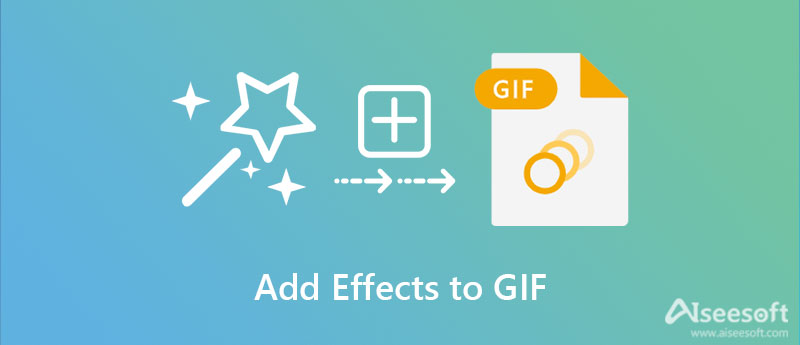
Mikor kell alkalmazzon speciális effektusokat az animált GIF-ekhez, beleértve a havazás hatásokat, vázlatot, selymet, pislogást és még sok mást. Beállíthatja a színárnyalatot, a kontrasztot, a telítettséget és a fényerőt. Aiseesoft Video Converter Ultimate lehetővé teszi vízjelek alkalmazását, szűrők/effektusok hozzáadását, feliratok beszúrását és akár videókat és fényképeket animált GIF formátumba konvertál.

Letöltések
A legjobb GIF szerkesztő – Aiseesoft Video Converter Ultimate
100% biztonságos. Nincsenek hirdetések.
100% biztonságos. Nincsenek hirdetések.


Megjegyzések: Az alapvető speciális effektusok és szűrők mellett beállíthatja az animált GIF-ek kontrasztját, telítettségét, fényerejét, színárnyalatát és még sok mást. Ezenkívül különböző szöveges vízjeleket is alkalmazhat.

Ha néhány alapvető effektust kell alkalmaznia a GIF-eken, az online GIF-készítők jó választás lehet. Az EZGIF egy minden az egyben GIF eszközkészlet, amely lehetővé teszi a GIF-ek létrehozását, átméretezését, kivágását, visszafordítását, optimalizálását és bizonyos effektusok alkalmazását. Vannak azonban korlátozott hatások, mint például a Gotham, LOMO, Toaster, Vignette, Polaroid és Nashville szűrők.
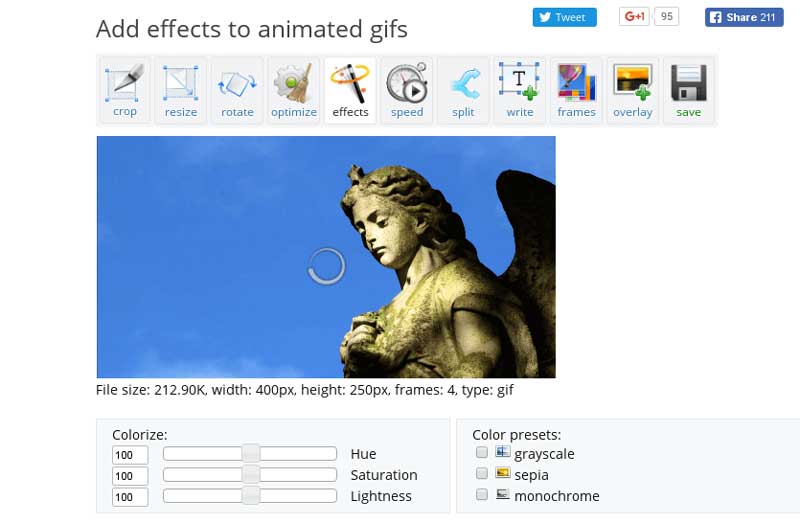
A GIF kép vagy videó formátum?
A GIF egy képformátum. A Video GIF nem pontosan egy videó, hanem egy animált fényképformátum, mivel általában nem futnak 50 FPS-sel. Az animált GIF általában másodpercenkénti képkockára van beállítva, nem pedig képkocka per másodpercre, és az animált GIF-ek általában nagyon rövidek.
Hozzá lehet adni hátteret az animált GIF-ekhez?
Igen. Amellett, hogy effektusokat ad hozzá egy GIF-fájlhoz, hátteret is hozzáadhat az animált fájlhoz. A professzionális videokonverter lehetővé teszi, hogy igényei szerint válasszon témát, például karácsony estéjét, havas éjszakáját, régi időket és még sok mást.
Hol találom a kívánt effektusokat a GIF-fájlokon?
A GIPHY az egyik legnépszerűbb GIF webhely, ahol alapvető szűrőket találhat. Ha nem elégedett az effektusokkal, egyszerűen keresse meg a kívánt videószűrőket és effektusokat. Ezt követően a videót animált GIF-vé alakíthatja a professzionális videó konverterrel.
Következtetés
A GIF készítés érdekes, különösen akkor, ha Adjon hozzá néhány effektust és szűrőt egy animált GIF-hez. Az online GIF-szerkesztő webhelyek csak néhány alapvető GIF-szűrőt kínálnak. Ha hóesés effektust kell hozzáadnia a GIF-hez, vagy a videókat/fotókat GIF-formátumba kell konvertálnia, az Aiseesoft Video Converter Ultimate mindig az első választás, amelyet figyelembe vehet. Kattintson ide, hogy megtudja, hogyan kell átalakítani a PNG-t GIF-re.

A Video Converter Ultimate kiváló videó konverter, szerkesztő és javító, amellyel videókat és zenéket konvertálhat, javíthat és szerkeszthet 1000 formátumban és még sok másban.
100% biztonságos. Nincsenek hirdetések.
100% biztonságos. Nincsenek hirdetések.